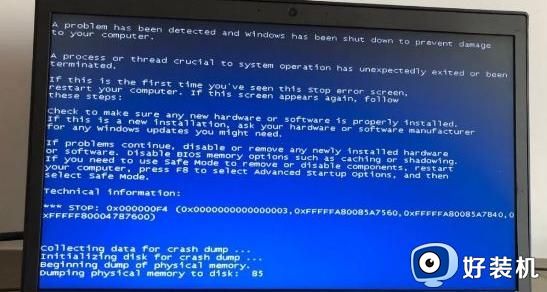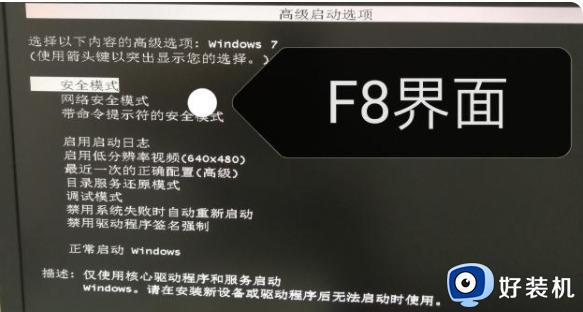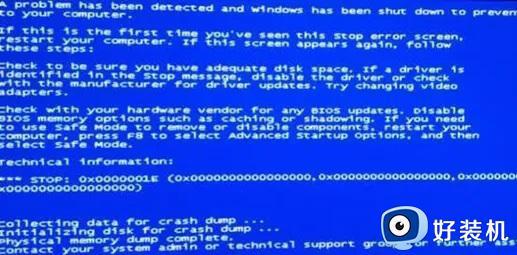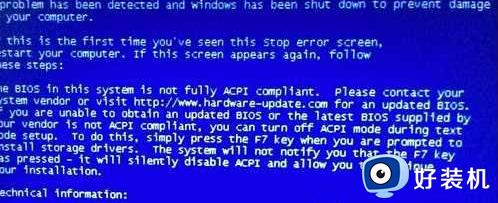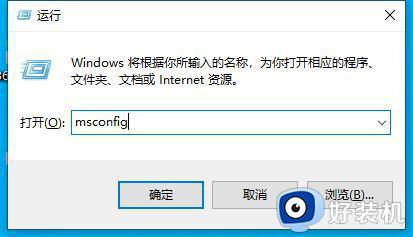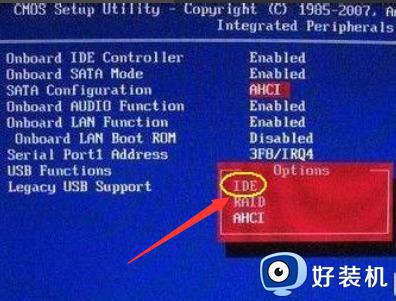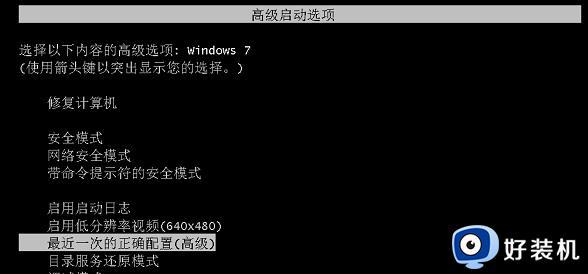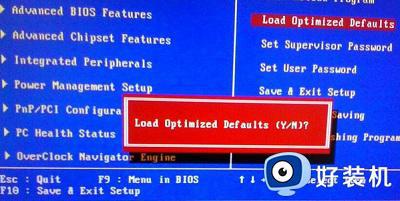Win7蓝屏代码0x000000001e怎么回事 windows7蓝屏代码0x000000001e如何解决
时间:2022-09-20 15:50:04作者:huige
电脑总是会遇到一些问题,比如常见的蓝屏故障,最近就有win7系统用户遇到了蓝屏,并出现错误代码0x000000001e,很多人遇到这样的问题 不知道是怎么回事,错误代码不同原因也会不同,现在给大家讲解一下windows7蓝屏代码0x000000001e的详细解决方法。
推荐:win10纯净版64位免激活下载
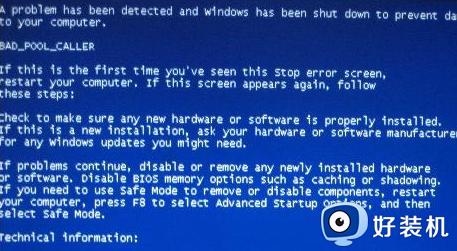
具体解决方法如下:
1、以管理员权限的帐户登录计算机。
2、进入系统后,按“Win+R”调出运行窗口。输入 “msconfig”命令后按回车键启动系统配置实用程序。
3、在“常规”标签页中点击“有选择的启动”,然后单击以清除“加载启动项”复选框。
4、切换到“服务”标签页,点击以选中“隐藏所有 Microsoft 服务”的复选框,然后单击“全部禁用”。
5、切换到“启动”标签页中,单击“全部禁用”,点击“确定”保存设置。
6、点击“确定”后,再单击“重新启动”。
上述给大家讲解的就是Win7蓝屏代码0x000000001e的详细解决方法,有碰到一样情况的用户们就按照上面的方法来解决吧,相信可以帮助到大家。